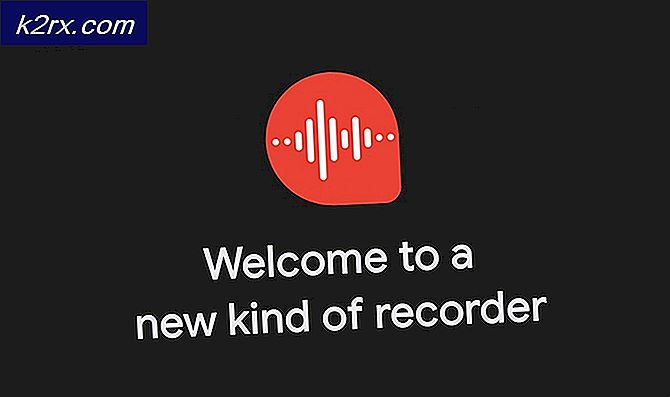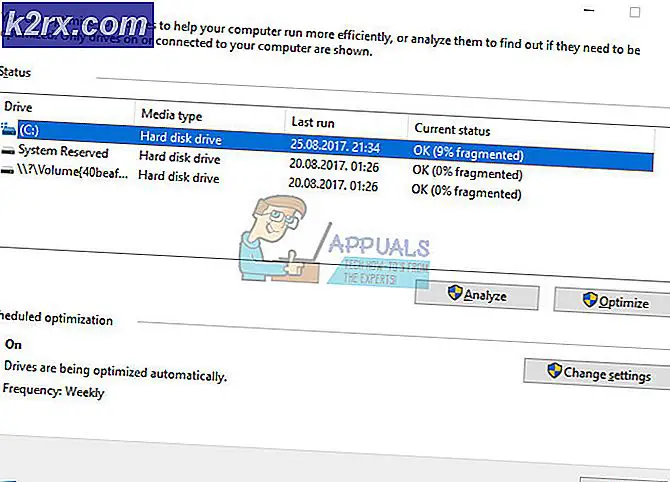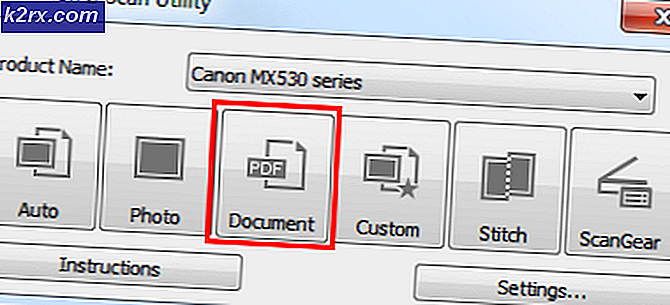Cara Memperbaiki Kesalahan Skyrim SE 193
Beberapa pengguna mengalami 'Skyrim SE Kesalahan 193' kode kesalahan ketika mencoba untuk memodifikasi instalasi Skyrim SE mereka. Masalah ini dipastikan terjadi pada Windows 7, Windows 8.1, dan Windows 10.
Setelah menyelidiki masalah ini secara menyeluruh, ternyata ada beberapa penyebab berbeda yang mungkin menyebabkan kode kesalahan khusus ini. Berikut daftar pendek pelaku potensial:
Metode 1: Menggunakan 7 Zip untuk membongkar mod
Menurut beberapa pengguna yang terpengaruh, masalah ini dapat terjadi karena ketidakkonsistenan dengan perangkat lunak pengurai yang Anda gunakan saat mengekstrak konten mode yang Anda coba instal atau Skyrim SE.
Dalam kebanyakan kasus, masalah akan berakhir disebabkan oleh instalasi WinRar atau WinZip yang lebih lama yang akhirnya merusak beberapa file di dalam folder mob.
Jika Anda berada dalam situasi yang sama, Anda harus mulai dengan menggunakan 7Zip untuk mengekstrak konten arsip alih-alih alat yang Anda gunakan sebelumnya. Beberapa pengguna yang terpengaruh telah melaporkan bahwa mereka berhasil memperbaiki masalah dengan menginstal 7 Zip dan menggunakannya untuk mengekstrak mod yang akan dipasang di Skyrim SE.
Berikut panduan cepat melalui seluruh proses:
- Buka browser default Anda dan akses halaman unduhan resmi 7Zip dan klik tombol unduh yang terkait dengan versi Windows yang kompatibel dengan komputer Anda.
- Setelah pengunduhan selesai, klik dua kali pada penginstal dan ikuti petunjuk di layar untuk menyelesaikan penginstalan 7-Zip.
- Setelah instalasi selesai, reboot komputer Anda, lalu klik kanan pada arsip mod dan pilih 7 Zip > Ekstrak File (atau Ekstrak Disini).
- Ikuti petunjuk di layar untuk menyelesaikan ekstraksi, lalu instal mod secara normal dan lihat apakah Anda berhasil menghindari Skyrim SE Kesalahan 193kode kesalahan.
Jika masalah yang sama masih terjadi, pindah ke perbaikan potensial berikutnya di bawah ini.
Metode 2: Membuka peluncur MO2 dengan Akses Admin
Menurut beberapa pengguna yang terpengaruh, masalah ini juga dapat terjadi jika peluncur Mod yang Anda gunakan untuk menginstal & menerapkan mod (kemungkinan besar Mod Organizer 2) tidak memiliki akses admin.
Jika skenario ini berlaku, Anda harus dapat memperbaiki masalah dengan memaksa Peluncur Mod aplikasi untuk dijalankan dengan akses admin. Untuk melakukan ini, klik kanan padanya dan pilih Jalankan sebagai administrator dari menu konteks.
Setelah Anda memastikan bahwa aplikasi Mod dipasang dengan benar, terapkan mod seperti yang diinstruksikan dalam panduan khusus dan lihat apakah masalahnya telah diperbaiki sekarang karena aplikasi mod memiliki akses admin.